Изключването на изображения вероятно не е нещо, което повечето потребители на Интернет биха помислили, но понякога може да има смисъл.
Една от причините, поради които може да искате да деактивирате зареждането на изображения, е скоростта. По-точно, времето за зареждане на уеб сайтове.
Въпреки че това зависи от всеки отделен сайт, който посещавате и интернет връзката на вашето устройство, в интернет едва ли има сайт, който не използва изображения.
Тъй като изображенията могат да бъдат доста големи, особено ако не са оптимизирани, това може да забави зареждането на уеб страниците.
Това може да не е проблем, ако имате бърза интернет връзка, но ако сте останали с бавна такава, каквато съм в момента, може да предпочетете да блокирате изображения, за да ускорите малко.
Опции за Native Firefox
Преди време Mozilla премахна предпочитанието да деактивира изображенията в менюто Опции на Firefox. Самото предпочитание все още е там, но вече не е толкова достъпно.
Самият Firefox ви дава две основни опции за справяне с зареждането на изображения:
- Блокирайте изображенията в световен мащаб
- Блокиране на изображения за избрани домейни
Блокирайте изображения в световен мащаб в Firefox

Трябва да направите промяна на страницата за разширена конфигурация на Firefox, за да промените как браузърът обработва изображения.
- Въведете about: config и натиснете клавиша Enter след това.
- Потвърдете, че ще бъдете внимателни, ако се появи предупреждението.
- Потърсете предпочитанията permissions.default.image
- Кликнете два пъти върху предпочитанието, за да промените стойността му.
Предпочитанието поддържа три различни стойности:
- Заредете всички изображения (по подразбиране)
- Блокирайте всички изображения.
- Блокирайте само изображения на трети страни.
Задайте стойността на 2, за да блокирате всички изображения, или на 3, за да блокирате само изображения на трети страни. Разликата между двете стойности е следната. Ако блокирате изображения на трети страни, всички изображения, хоствани в домейна, на който сте, се зареждат, докато всички изображения, които не са хоствани в него, са блокирани.
Блокирайте изображенията избирателно
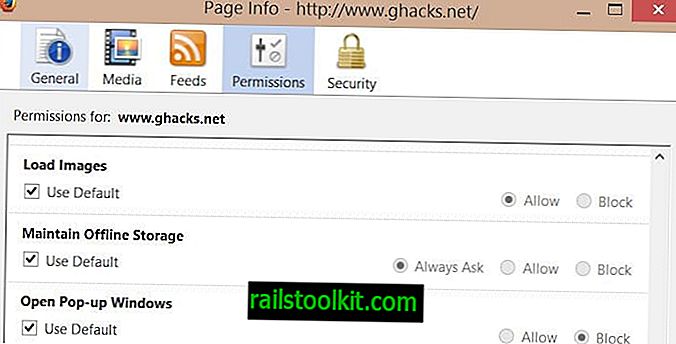
Втората опция, която имате, ви дава повече контрол, тъй като можете да разрешите или блокирате изображения на домейн вместо това.
Добрата новина е, че работи и в двете посоки. Ако сте задали предпочитанието по-горе, за да блокирате всички изображения, можете да разрешите на някои домейни да ги зареждат, въпреки това или обратния стих.
За да отворите менюто, щракнете с десния бутон върху страница от домейна и изберете Преглед на информацията за страницата от контекстното меню, което се отваря.
Превключете към раздела с разрешения на новата страница и намерете зареждане на изображения върху нея. Той е зададен да използва стойността по подразбиране по подразбиране.
Ако искате да заобиколите по подразбиране, премахнете отметката от полето за използване по подразбиране и превключете разрешението за това.
Блокиране на изображение на домейни на трети страни
Тъй като изображенията може да не се зареждат от собствената ви страница, а от друг домейн, например мрежа за разпространение на съдържание, има друга опция за управление на зареждането на изображения чрез менюто Информация за страницата.
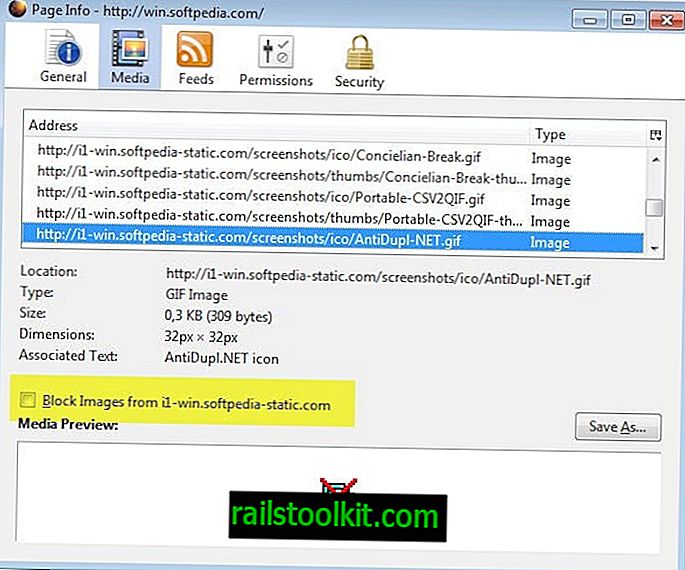
Превключете към раздела мултимедия, за да получите списък с всички медийни файлове, изображенията са мултимедийни файлове, които са били заредени при отваряне на страницата в Firefox.
Просто изберете един от наличните адреси там и проверете блоковите изображения от полето след това, за да блокирате изображения от този домейн.
Възстановяване на опцията
Как да отблокирате блокираните хостове на изображения сега? Това става с щракване върху Firefox> Опции> Съдържание и щракване върху бутона Изключения до Автоматично зареждане на изображения . Ще намерите всички блокирани блокирани изображения, изброени там, с опции за премахване на избрани или всички от списъка.
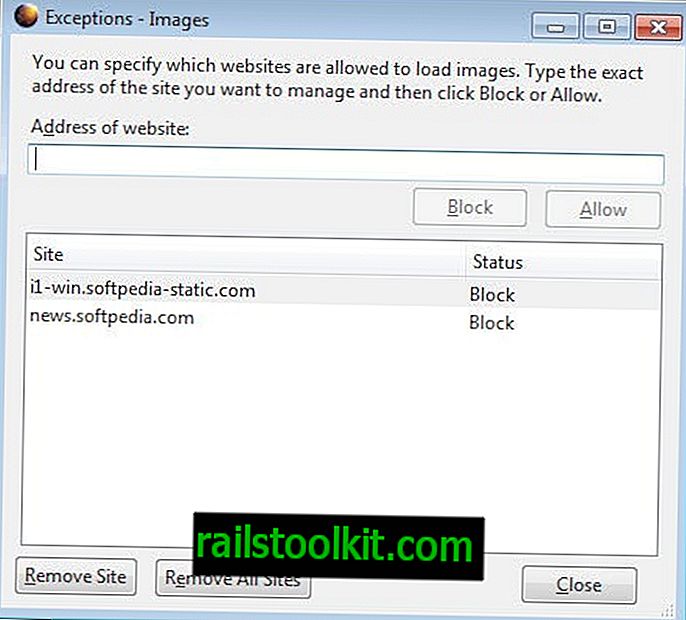
Направете нещата удобни
Очевидно е, че това не е много удобно, особено ако трябва редовно да превключвате между състоянията.
Има доста разширения, които можете да използвате за подобряване на работата. Популярното разширение Image Block добавя бутон за превключване към Firefox, например, който превключва състоянието на зареждане на изображението всеки път, когато го активирате.
Ако предпочитате клавиатурата, използвайте Picture Blocker вместо това добавя персонализирана бърза клавиша към Firefox, за да превключвате изображения. По подразбиране е зададено на Alt-i, но можете да го промените в опциите, за да зададете различна бърза клавиша за операцията.














